Hướng dẫn cách cập nhật lên iOS 14 Beta 6 với sự thay đổi nhỏ trong giao diện
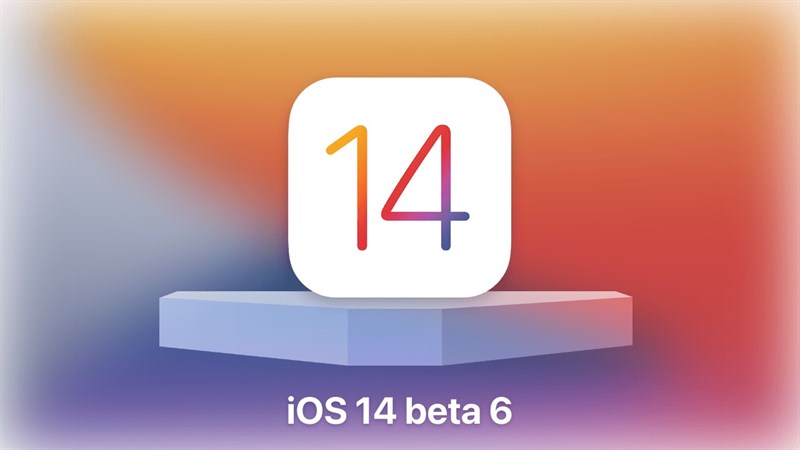
Chính thức Apple chính thức mang đến bản cập nhật iOS 14 beta 6 đến tay người dùng. Bản cập nhật iOS mới này đem đến sự thay đổi về giao diện và sửa lỗi còn tồn đọng trên iOS 14 beta 5. Sau đây là hướng dẫn bạn cập nhật lên iOS 14 Beta 6.
Lưu ý: Vì đây là bản beta nên có thể sẽ xảy ra vấn đề về dữ liệu trên máy. Các bạn nên sao lưu dữ liệu trước khi cập nhật lên hệ điều hành iOS 14 beta 6 này để đề phòng mất dữ liệu không đáng có.
1. iOS 14 Beta 6 có gì mới?
- Thay đổi thiết kế bộ chọn thời gian - Giao diện bộ đồng hồ khi đặt báo thức.
- Follow iPhone làm cho âm thanh của các bộ phim và chương trình TV được hỗ trợ giống như âm thanh phát ra từ điện thoại
- Maps Splash Screen có một giao diện tùy chọn mới trong map
2. Cách cập nhật lên iOS 14 Developer Beta 6
Để cập nhật lên iOS 14 Beta 6, bạn cần lưu ý và thiết bị của bạn phải đáp ứng những điều kiện sau:
- Thiết bị của bạn phải có ít nhất 4GB dung lượng trống trở lên.
- Mức Pin hiện tại phải lớn hơn 60% hoặc thiết bị phải đang được sạc pin để đảm bảo không bị tắt nguồn trong lúc cập nhật.
- Có thể sao lưu dữ liệu trước để đảm bảo an toàn cho thông tin quan trọng của bạn.
Bước 1. Các bạn truy cập vào trang Apple Beta Software theo link dưới.
Bước 2. Chọn phiên bản iOS 14 Beta 5 phù hợp với thiết bị của bạn và nhấn nút Download. Sau đó quá trình cài đặt cấu hình sẽ bắt đầu.

Bước 3. Để kiểm tra cấu hình. Bạn vào Cài đặt > Cài đặt chung > Cấu hình để kiểm tra đã có iOS 14 Beta Software Profile hay chưa.
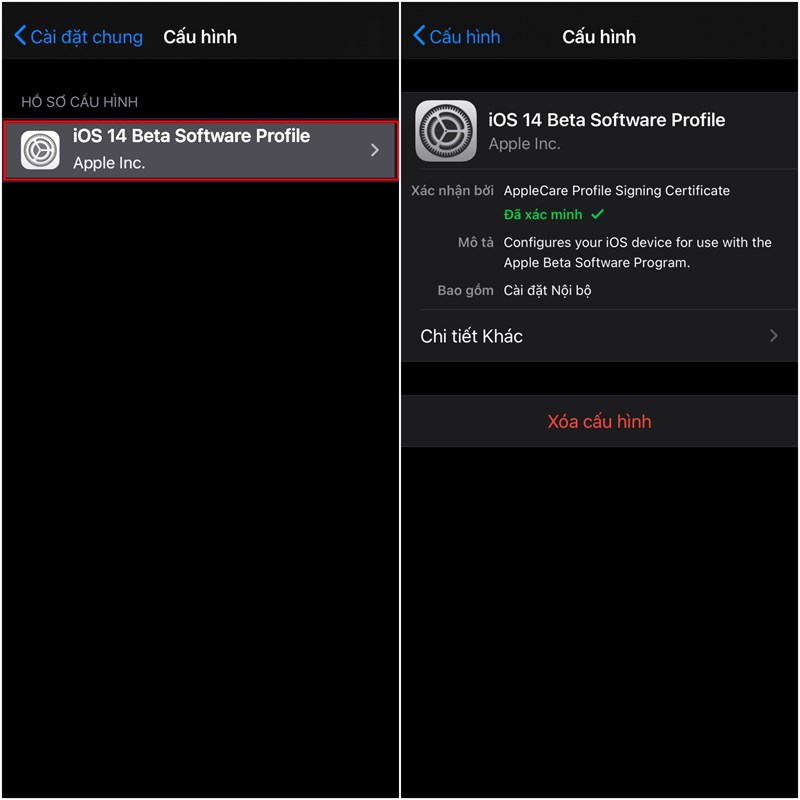
Bước 4. Bạn vào mục Cập nhật phần mềm > Tải về và cài đặt iOS 14 Developer Beta 6.
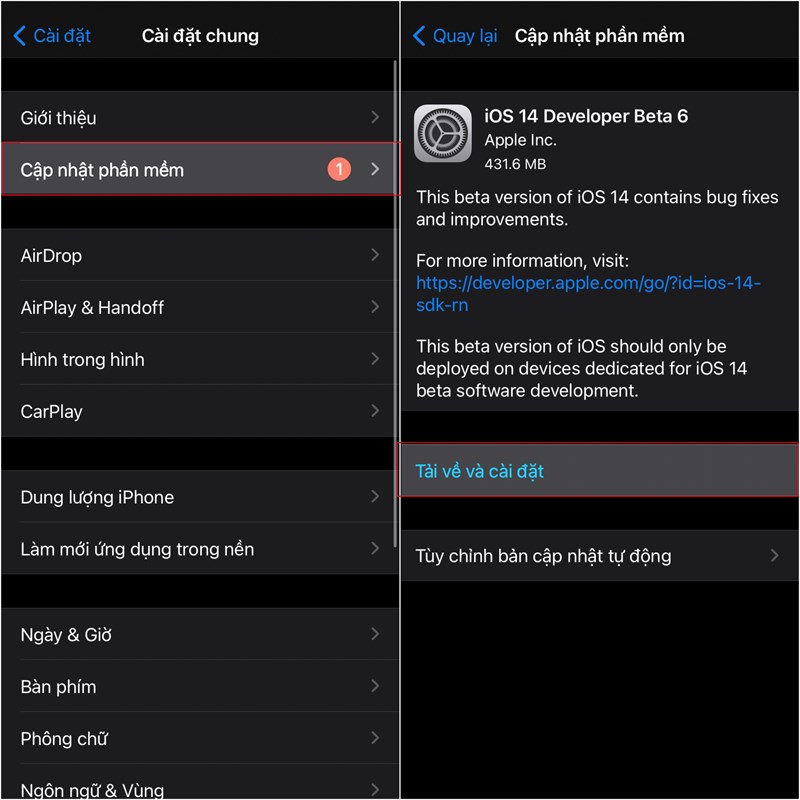
Đây là toàn bộ quá trình cập nhật lên iOS 14 beta 6, nếu thấy hay cho mình xin một like và một share nha. Chúc các bạn thành công.
Xem thêm:




















































































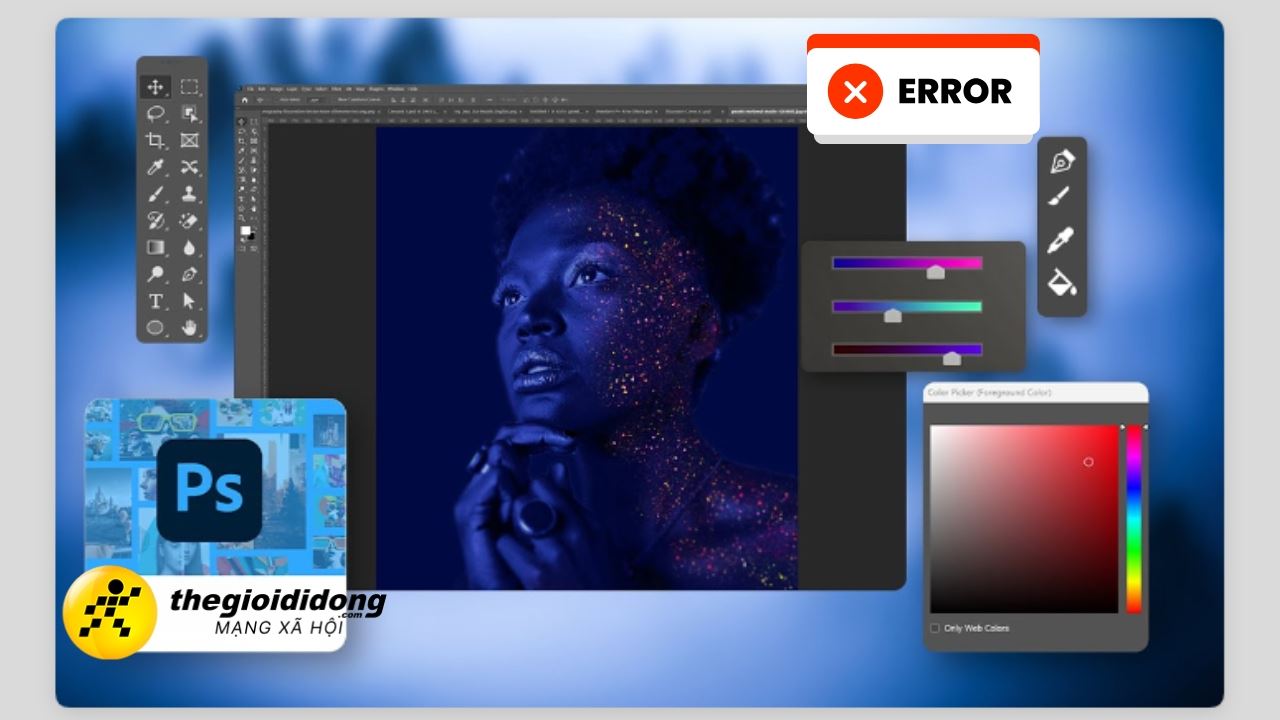
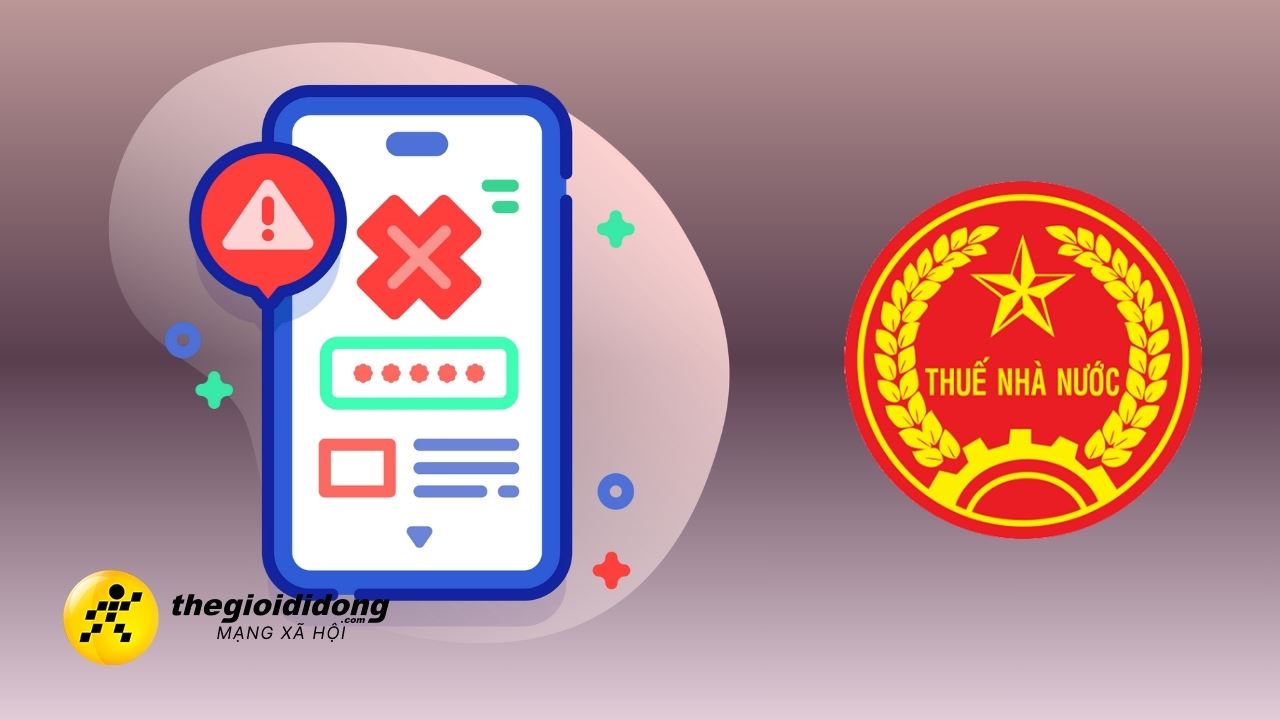


ĐĂNG NHẬP
Hãy đăng nhập để comment, theo dõi các hồ sơ cá nhân và sử dụng dịch vụ nâng cao khác trên trang Tin Công Nghệ của
Thế Giới Di Động
Tất cả thông tin người dùng được bảo mật theo quy định của pháp luật Việt Nam. Khi bạn đăng nhập, bạn đồng ý với Các điều khoản sử dụng và Thoả thuận về cung cấp và sử dụng Mạng Xã Hội.